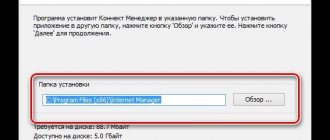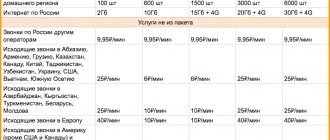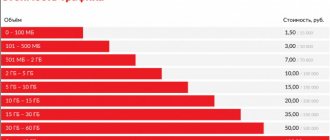Билайн Модем – это программа для доступа в интернет и управления USB-модемами от оператора «Билайн». Используйте эту утилиту, если вы пользуетесь услугами этого оператора, который выступает в роли интернет-провайдера. Билайн Модем предоставляет быстрый доступ к сети и пользование интернетом. Программа работает с модемами. Изменяйте параметры USB – модемов, которые подключены к компьютеру, просматривайте абонентский счёт и пользуйтесь сторонними функциями приложения. В категориях утилиты есть функции и разделы, которые полностью контролируют подключения и ведут учёт использования трафика, а также скорость входящей и исходящей информации.
Возможности программы
Программа usb-модема дает возможность профильного переключения активных вкладок. Это заслуга разработчиков ZTE, компании, которая поставляет прибором на территории России и за рубежом.
Возможности программного обеспечения:
- Вкладка «Управление счетом» сразу активирует баланс сим-карты, как только модем подключается. Если для оплаты трафика куплена карта, то эта операция производится по коду провайдера.
- Присутствует кнопка, которая в один клик показывает номер пользователя, предоставленный оператором для выхода в сеть. Попутно легко узнать свой тарифный план и даже провести его смену.
- Можно осуществлять перевод денежных средств в дистанционном режиме, не посещая другие сервисы.
- В открытом доступе отображаются данные статистики. Клиент всегда сможет проанализировать остаток трафика каждого месяца и его расход в течение отчетного периода.
- Раздел «Общение» сохраняет все смс-оповещения от провайдера или других абонентов, которые отправили сообщение на данный номер.
Платная прошивка модема под любые сим-карты
Если вы готовы потратиться за возможность быстро и безопасно прошить свой модем, сервис DC — Unlocker станет оптимальным решением. Работает он следующим образом:
- После подключения USB-модема программа определит его модель.
- Во время регистрации внесите необходимую сумму для разблокирования. Она зависит от конкретной модели модема.
- После оплаты кнопка «Разблокировать» станет доступна. Нажмите её.
Программа разблокирует использование любых сим-карт в кратчайший срок. После этого отключите модем и вставьте в него сим-карту.
Программа DC — Unlocker поддерживает разные модели модемов
Рассчитать стоимость оплаты можно в разделе «How much do I need?», где подробно указаны цены на каждое действие. Перепрошивка новых версий оценивается дороже.
Первичная настройка
Благодаря программной разработке можно провести настройку модема Билайн в ускоренном режиме:
- Вставить устройство в компьютерный разъем. Загоревшаяся лампочка синего цвета сообщит о том, что прибор активен.
- На экране появится табличка «Мастер настройки». Несколько раз кликнуть по клавише «Далее», затем «Готово» и первичная настройка успешно завершена.
- Если табличка автоматически не появилась, ее легко найти. Нужно зайти в раздел «Мой компьютер».
- Выбрать иконку «Модем».
- Запустить файл AutoRun.exe и подтвердить активацию.
Техника оператора работает без сбоев, зависаний и выдачи системных ошибок.
Модемы от компании Huawei
Модемы именно от этого производителя зачастую используются нашими операторами, и «Билайн» не является исключением.
Модемы компании Huawei часто используются операторами
Для прошивки модема Huawei:
- Скачайте любую актуальную программу для разблокирования модемов. Главное, чтобы это была свежая версия, о различиях в функционале можно прочесть в описании. Скачанная программа заменит официальную (установленную при подключении модема).
На сайте представлены различные сборки для Huawei - Подключите модем к компьютеру через USB-порт. Появится запрос с требованием ввести код. Чтобы его узнать, скачайте программу-калькулятор. Указав в ней IMEI код вашего устройства, вы получите комбинацию для разблокирования. IMEI код находится под крышкой модема.
Обычно IMEI код расположен под крышкой или слотом для сим-карты - Код разблокирования появится в строке NCK. Скопируйте его в соответствующий запрос, и устройство будет разблокировано для использования любых сим-карт.
NCK код разблокирует ваш модем
Может случиться, что окно для ввода кода разблокировки не появится. В таком случае необходимо ввести его вручную. Делается это так:
- Скачайте программу Huawei Modem Terminal. Это позволит управлять модемом через специальные команды.
- Запустите программу и нажмите Connect.
Нажмите кнопку Connect - Введите команду AT^CARDLOCK=»nck code«, где в качестве кода будет указан NCK код, полученный выше.
Введите NCK код, полученный ранее
Ключевые особенности
Чтобы скачать программу, специалисты рекомендуют сайт Softrare, хотя файл предоставляется также другими порталами. Утилита, размещенная на внешнем источнике, обладает рядом особенностей:
- Билайновская сим-карта и модем не вступают в конфликт с программными файлами, в отличие от других ПО.
- Настройка проводится, когда USB уже подключен.
- Первичные действия – создание учетной записи.
- Получение сведений о балансе производится в один клик.
- Подтверждена совместимость с большинством моделей модема от ZTE.
В интерфейсе программы сможет разобраться даже неопытный пользователь. Стандартные технические характеристики устройства обрастают новым функционалом, предоставляя все более широкие возможности абонентам.
Прошивка модема под любых сотовых операторов
Прошивка модемов, которую также называют «разблокировкой» или «разлочкой», — это неофициальное изменение программной части устройства. После внесения модификаций путём замены файлов модем больше не будет привязан к сим-карте своего производителя.
Способов прошивки существует несколько. Можно выделить:
- бесплатный способ, который подразумевает самостоятельный поиск необходимых драйверов и кодов для того, чтобы разблокировать устройство;
- платный способ при задействовании специальных сайтов, чьи услуги стоят несколько долларов. Этот способ более простой, так как не требует от пользователя профильных знаний и выполнения сложных действий.
Кроме этого, вы можете отнести своё устройство в сервис, где использование любых сим-карт разблокируют за отдельную плату.
Плюсы и минусы
Помимо того, что ПО позволяет корректно работать технике с любыми usb-устройствами, стоит выделить другие достоинства предложения ZTE:
- Минимизирован риск сбоев и некорректной работы.
- Благодаря тому, что работа проводится в фоновом режиме, значительно снижаются затраты трафика.
- Позволяет управлять своим счетом на главном экране компьютера.
- Предоставляются статистические и аналитические данные по затратам трафика.
- Анализ личных показателей активности помогает минимизировать расходы на интернет.
- Возможна смена тарифа без использования сервисов.
- Предусмотрено автоматическое обновление системы.
- Для использования программы не требуется особых компьютерных навыков.
Рекомендуем: ТОП 5 акция «Гиги за мозги» от Beeline
Разработчики предоставляют подробную инструкцию по применению.
Как прошить модем Билайн под все симки: основные способы
Актуальных методов апдейта немало. Обновить ПО можно используя специальные программы, причем они могут быть оригинальными, или вариативными. Возможные способы перепрошивки:
- Использование специального софта и серийного номера модема Билайн от Huawei.
- Скачать программное обеспечение с официального сайта www.beeline.ru, и использовать его.
- Использование дополнительных компонентов разблокировки для устройств ZTE, управление которыми происходит через специальный веб-интерфейс.
Обратите внимание! Более доступной является билайновская версия с названием «Интернет дома». Скачать ее можно на сайте www.beeline.ru.
Модель и производитель во многом влияют на оригинальность ПО. Поэтому большинство производителей модемов на своих официальных ресурсах предлагают к скачиванию свое адаптированное программное обеспечение.
Посмотрим, что предлагает для этих целей официальный провайдер Билайн. Программу для перепрошивки «Интернет дома» можно использовать через меню установочного файла модема Билайн. Для выполнения процедуры:
- Вставьте модем в ноутбук или ПК.
- Откройте программу модема.
- Удалите старое ПО.
- Найдите в сети ПО «Интернет дома», скачайте и установите его.
- Перейдите в «Настройки».
- Откройте слева в меню пункт «Сеть», выберите справа вкладку «Режим регистрации».
- Выберите «Ручной поиск и регистрация».
- Кликните на нужного оператора связи.
- Нажмите кнопку «Регистрировать».
Как пользоваться
После приобретения модема, скачивания и установки файлового документа ПО проводится установка. Чтобы быстрее разобраться в интерфейсе, стоит проанализировать ряд действий:
- Во время старта Windows выбираются сетевые приоритеты: 3G, 4G, GSM.
- Если совершить переход в раздел «Лайт», то программа в автоматическом режиме выберет оптимальный интерфейс для конкретного компьютерного оборудования.
- Пока проводится установка, лучше сделать в браузере стартовую страницу Билайн.
- Удобнее пользоваться предложением, если разместить ярлык ПО на рабочем столе.
- Чтобы активировать передачу данных, достаточно нажать на клавишу Connect, либо «Соединить».
Ручное подключение сети проходит через меню техники. Для этого необходимо выбрать вкладку «Настройки», а там провести ввод данных: короткий номер для дозвона *99#, логин/пароль beeline – admin. Дополнительная настройка проводится через «Диспетчер устройств». В этой вкладке открывается пункт «Свойства», затем «Инициализация». Указывается информация: AT+CGDCONT=1,IP,internet.beeline.ru. Далее следует нажать «Сохранить», «Подключиться к сети».
Если система выдает ошибку, то лучше удалить скаченные драйвера и провести их установку повторно. В противном случае потребуется перепрошивка модема.
Программа от разработчиков фирмы ZTE позволяет модернизировать компьютерное оборудование. В драйверах присутствует файл, позволяющий блокировать рекламу в интерфейсе без дополнительных настроек.
Разблокирование модемов ZTE
Общая процедура прошивки модема этой фирмы была описана выше в качестве примера. Разблокирование некоторых моделей может быть произведено другим способом.
Прошивка модема ZTE MF 180 под все сим-карты
Для прошивки этого модема используем файлы соответствующей версии от MTS. Чтобы предотвратить конфликт версий, применим модифицированный вариант.
- Скачайте прошивку.
- Подключите модем к компьютеру через любой доступный USB-порт.
- Активируйте официальную программу для определения модема «USB — модем «Билайн».
Официальная программа от «Билайн» нужна для корректной установки прошивки - Установите прошивку, которую скачали. Процесс установки полностью автоматический.
- Извлеките модем, после чего удалите инсталлированную ранее программу.
- Вновь подключите модем к компьютеру, в этот раз установив приложение «Коннект Менеджер».
По умолчанию эта программа используется для доступа к связи МТС, но вы можете изменить оператора - С помощью «Коннект Менеджера» можно подключаться к МТС, а для доступа к другим операторам необходимо произвести настройку с занесением данных в программу.
Прошивка модема ZTE MF823
Эта любопытная модель модема способна работать как сетевой адаптер. Для использования ZTE MF823 нет необходимости устанавливать какие-либо драйверы или программное обеспечение. Впрочем, для его «разлочки» потребуется специальная программа.
- Проведите установку программы, которая шла в комплекте с модемом.
- Перед её запуском вставьте нужную сим-карту в устройство.
- Вне зависимости от оператора вашего модема приложение запросит код разблокировки. После ввода кода разблокировки модем будет работать со вставленной сим-картой.
Введите код разблокировки
Где же взять нужный код? Вы можете приобрести его на платных сайтах, обращая внимание на реальные отзывы. Данная модель модема также поддерживается уже упомянутой программой DC — Unlocker.
Что такое прошивка?
Почти каждому человеку знаком термин «прошивка». Данный термин являет собой совокупность программного обеспечения, которое осуществляет управление устройством. Если сравнивать с компьютером, это переустановка операционной системы.
Причины, по которым владелец прибегает к таким мерам могут быть разными. Пользователь может захотеть использовать более новую версию программного обеспечения, или же есть надобность устранить серьезные программные или технические недостатки. В случае модемов Билайн, прошивку зачастую осуществляют для расширения функциональной базы в области поддержки разных операторов. Основная масса таких девайсов изначально поддерживают только одну сим-карту конкретного оператора, что очень ограничивает пользователя в возможностях.
Подготовка к работе
До начала возьмите упаковку, откройте ее и достаньте ее содержимое. В коробке будет СИМ-карта для работы с устройством, инструкция по подключению и сам модем. Сделайте следующие шаги:
- Достаньте СИМ-карту из специальной картонки.
- Переверните модем Билайн и снимите наклейку с задней стороны.
- Демонтируйте заднюю крышку и установите SIM в модем. Для этого предусмотрен специальный слот. Обратите внимание, чтобы СИМ-карта полностью заняла свое место.
Теперь можно подключить модем Билайн к компьютеру или ноутбуку, а после приступить к его настройке. Указанный выше алгоритм актуален для всех моделей USB-модемов, к примеру, MF667, E3131 и других.
Не видит USB модем
Вот несколько советов, которые помогут решить данную проблему:
- Попробуйте переподключить модем в другой USB слот. Если у вас стационарный компьютер, то переподключите модем в задний вход.
- Попробуйте отключить защиту антивирусной программы.
- Если вы ранее пользовались другим (старым) модемом Билайн, а сейчас купили новый, то перед установкой вам нужно полностью удалить ПО старому модему. Это можно сделать в меню: «Пуск» – «Панель управления» – «Программы и компоненты».
- Убедитесь, что на вашем компьютере не установлен другой модем, который может мешать работе. Лучше всего полностью удалить программное обеспечение данного устройства.
- Если у вас ноутбук, то подключитесь к электросети с помощью блока питания.
- Нажмите на клавиши «Win» и «R» – введите команду: devmgmt.msc. Откройте раздел «Контроллеры USB» и удалите все «Составное USB устройства» – нажимаем правой кнопкой мыши и выбираем кнопку «Удалить». После удаления всех портов, перезагрузите компьютер.
- Попробуйте модем на другом компьютере. Если он будет работать, то значит проблема в вашей операционной системе – попробуйте выполнить комплексную очистку компьютера. Также можно сделать откат системы – нажимаем «Пуск», в поисковой строке вводим «Восстановление системы», запускаем службу и действуем согласно инструкциям. Если и на втором компе модем не работает, значит он неисправен – несите его в салон сотовой связи.